Книга: Складской учет на компьютере. Лучшие программы, включая 1С 8.2
Переоценка товарно-материальных ценностей на складе
Переоценка товарно-материальных ценностей на складе
Многие предприятия время от времени проводят переоценку числящихся на складе товарно-материальных ценностей. Смысл данной операции заключается в том, чтобы привести учетную цену товарно-материальных ценностей в соответствие с текущими реалиями. Например, если на какие-то продукты питания в скором времени истекает срок годности, то можно провести их уценку, чтобы привлечь покупателей и тем самым поспособствовать скорейшей их реализации. Или, если на рынке цена на какой-то товар резко поднялись, можно сделать его дооценку.
Возможности программы «Складской учет и торговля» предусматривают проведение переоценки товарно-материальных ценностей как в ручном, так и в автоматическом режиме. Для перехода в соответствующий режим работы выполните команду главного меню Торговля?Переоценка товаров – в результате на экране откроется окно, изображенное на рис. 2.23.
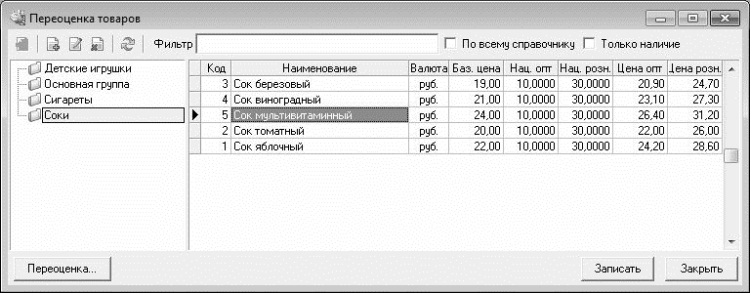
Рис. 2.23. Переоценка товарно-материальных ценностей
Как видно на рисунке, окно переоценки товаров разделено на две части. В левой части отображается список товарных групп, в правой части показано содержимое текущей группы. Например, на рис. 2.23 в справочнике показаны товары, включенные в товарную группу Соки. Как нетрудно заметить, содержимое данного окна по своей структуре напоминает справочник номенклатуры (см. рис. 2.4).
В поле Фильтр вы можете установить фильтр на отображаемые в списке данные – для этого введите с клавиатуры условие фильтра и нажмите Enter. Например, если список включает в себя большой ассортимент соков, пива и газированных напитков, а вам нужно получить список только соков, то введите в поле Фильтр значение Сок и нажмите Enter. Чтобы вернуться к работе с полным списком номенклатурных позиций, очистите поле Фильтр и нажмите Enter. Возможность фильтрации особенно удобно использовать при работе с большими объемами данных.
Если установить флажок Только наличие, то в списке будут представлены только те позиции, по которым есть остаток на складе.
Для каждой позиции правой части окна в соответствующих колонках показывается следующая информация: код позиции, ее полное наименование, валюта цены, базовая цена, процент оптовой и розничной наценок, оптовая цена и розничная цена.
Чтобы выполнить переоценку вручную, нужно дважды щелкнуть мышью на той ячейке таблицы, значение которой нужно изменить. Вы можете изменять значение следующих полей: Валюта, Баз. цена, Нац. опт и Нац. розн. Значение поля Валюта выбирается из раскрывающегося списка, а значения остальных полей вводятся с клавиатуры.
Значение поля Цена опт формируется автоматически на основании значений полей Баз. цена и Нац. опт. Значение поля Цена розн также формируется программой автоматически – на основании значений полей Баз. цена и Нац. розн.
ВНИМАНИЕ
Все изменения, выполненные в режиме переоценки товарно-материальных ценностей, вступают в силу только после нажатия в данном окне кнопки Записать, которая находится справа внизу окна (это относится и к ручной, и к автоматической переоценке). Кнопка Закрыть предназначена для выхода из данного режима без сохранения выполненных изменений.
Чтобы выполнить переоценку товарно-материальных ценностей автоматически, нажмите кнопку Переоценка, которая расположена слева внизу окна. При этом на экране откроется окно, изображенное на рис. 2.24.
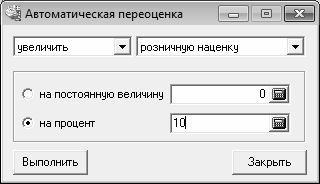
Рис. 2.24. Настройка автоматической переоценки
В данном окне осуществляется настройка параметров автоматической переоценки. Слева вверху находится раскрывающийся список, в котором нужно указать тип переоценки – дооценка (в данном случае нужно выбрать значение увеличить; оно используется по умолчанию, см. рис. 2.24), или уценка (в данном случае нужно выбрать значение уменьшить).
Затем в расположенном справа поле укажите, какой именно параметр следует изменить. Требуемое значение выбирается из раскрывающегося списка, возможные варианты – учетную цену, оптовую наценку или розничную наценку (последнее значение используется в программе по умолчанию).
Затем с помощью переключателя нужно определить, каким образом будет произведена переоценка: путем увеличения постоянного значения (например, цену или наценку всех номенклатурных позиций увеличить на 10), либо увеличения на какой-то процент. В первом случае нужно установить переключатель в положение на постоянную величину, во втором – в положение на процент. И в первом, и во втором случае размер увеличения указывается в расположенном справа поле с клавиатуры либо с помощью календаря, открываемого по кнопке выбора.
Выполненные настройки вступят в силу после нажатия в данном окне кнопки Выполнить. Через некоторое время программа выдаст информационное сообщение об успешном завершении операции.
В окне переоценки товаров вы можете выполнять те же действия, что и в окне справочника номенклатуры: добавлять новые номенклатурные позиции и товарные группы, а также редактировать и удалить имеющиеся. Для этого используйте соответствующие команды контекстного меню или кнопки инструментальной панели, которая расположена слева вверху окна.
- Формирование приходных документов
- Формирование расходных документов
- Списание товаров по акту
- Инвентаризация товарно-материальных ценностей на складе
- Переоценка товарно-материальных ценностей на складе
- Работа с журналами документов
- Работа со складскими остатками
- Формирование отчетности по складским операциям
- Роль товарной категории и установление цены
- Отпуск товарно-материальных ценностей со склада
- Глава 5 Рекомендации для магазинов разной товарной специфики
- 7.4. Переоценка в рознице
- Правовая защита нематериальных активов
- Переоценка товарно-материальных ценностей
- Документальное оформление возврата ценностей от покупателей
- 9.4. Организация работы с товарной матрицей
- Доведение программы до товарного уровня
- Формирование товарного отчета
- Инвентаризация товарно-материальных ценностей на складе
- Внешние атрибуты товарной категории




